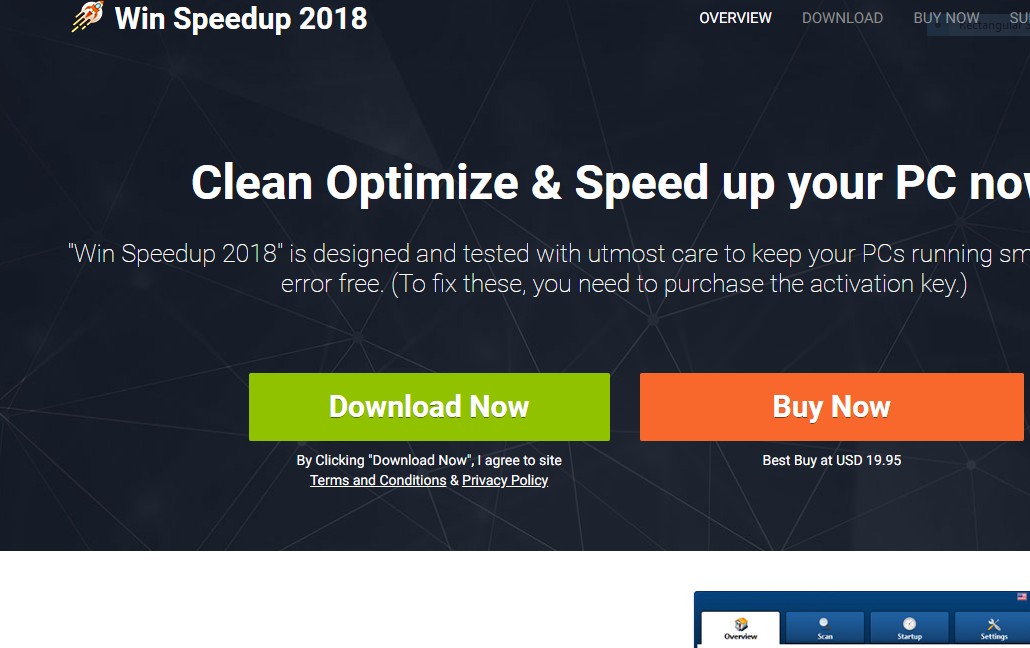 Dette blogindlæg er blevet gjort for at forklare hvad er Win Speedup 2018 og hvordan man kan fjerne det permanent fra din computer system.
Dette blogindlæg er blevet gjort for at forklare hvad er Win Speedup 2018 og hvordan man kan fjerne det permanent fra din computer system.
Vind Speedup 2018 er en potentielt uønsket software, der bliver annonceret som en nyttig og legitimt redskab. Den forsøger at tvinge brugerne til at betale for en fuld licens for anvendelsen. Samtidig er det kaprer følsomme personlige oplysninger.

Trussel Summary
| Navn | Vind Speedup 2018 |
| Type | Potentielt uønsket program / Falske Registry Rengøring App |
| Kort beskrivelse | Kan foregive at rydde op i dine registreringsdatabasen fejl og fremskynde din computer, men i virkeligheden er det mål kan bare være at få dig til at betale en masse for det er den fulde version. |
| Symptomer | Langsom computerens ydeevne plus forskellige typer af reklamer til at begynde vises. |
| Distributionsmetode | Via bundtet installatører, falske opsætninger eller via andre PUP, der allerede er installeret på din pc. |
| Værktøj Detection |
Se, om dit system er blevet påvirket af malware
Hent
Værktøj til fjernelse af malware
|
Brugererfaring | Tilmeld dig vores forum at diskutere Win Speedup 2018. |

Vind Speedup 2018- Hvordan klarede jeg mig det
Den Win Speedup 2018 applikationer distribueres ved hjælp af flere forskellige metoder. Den rapporterede kampagne synes at fokusere på en vigtigste websted, der er tilpasset ved hjælp af en populær designskabelon. Det er en kopi af en anden lignende software og forsøg på at tvinge brugerne til at downloade og installere det.
Sitet afslører, at der er en forskel mellem de frie og premium versioner af Win Speedup 2018 nytte. Ved hjælp af forskellige marketing tricks målgruppen er vist forskellen mellem de to udgaver ved hjælp af en sammenligning tabel. Sitet forsøger at påvirke ofrene selv før den app startes til at købe den betalte version.
Andre distributions- taktik omfatter anvendelse af phishing e-mails at bruge social engineering taktik for at manipulere ofrene at installere softwaren. Normalt er dette gøres ved hjælp af tekst og grafik fra de steder og indarbejde dem i advarsler og meddelelser, der efterligner operativsystemet. Beskederne selv kan indeholde vedhæftede filer eller hyperlinks der fører til de respektive nyttelast. Der er to primære metoder, som hackere:
- Software Installers - De kriminelle kan integrere Win Speedup 2018 software i populære programmer og derved skabe bundter. Eksempler indbefatter systemværktøjer, kreativitet suiter eller endda computerspil.
- Dokumenter - Forskellige filer såsom rige tekstdokumenter, regneark og præsentationer kan være vært for Win Speedup 2018 installatør scripts. Når de åbnes af brugerne en prompt meddelelse åbnes der beder dem om at gøre det muligt for de indbyggede scripts (makroer). Hvis dette gøres Win Speedup 2018 Programmet installeres.
Gennem brug af web-scripts såsom pop-ups, bannere og annoncer truslen kan leveres til legitime og kendte sites samt gennem affiliate netværk.
I visse tilfælde kan operatørerne benytte sig af browser hijackers som levering foretrukne metode. De er malware plugins lavet til de mest populære webbrowsere. Deres primære mål er at omdirigere brugere til en hacker-kontrolleret sted ved at ændre standardindstillingerne. Når dette er gjort, de kan gå videre med den app levering.

Vind Speedup 2018 - Aktivitet
Når ansøgningen er blevet installeret og henrettet på målet maskine det begynder at efterligne kendte lovlig software. Dette gøres ved at vise et system igangværende scanning. Ifølge annoncen de igangværende aktioner scanne de inficerede computere spørgsmål af forskellige typer.
Selve analysen afslører dog, at værktøjet primært består af grafiske grænseflader til de indbyggede Windows-funktioner og udgør ikke en alvorlig løsning. Det bærer også en stor lighed med andre lignende produkter. Dette fører os til at tro, at dette kan være en klon af anden potentielt uønsket software.
Ved selve Win Speedup 2018 Programmet kan ikke betragtes som en virus trussel alene dog i mange tilfælde sin installatøren kan være bundtet med malware, der cn føre til farlige virusinfektioner. Endvidere når det er installeret og kører det har kapacitet til at overtage følsomme oplysninger gemt på computere.
Den indbyggede motor overholder den fortrolighedspolitik, som høster data, der kan kategoriseres i to hovedkategorier:
- Personlige oplysninger - Det kan bruges til direkte at afsløre identiteten på offeret brugere. Dette gøres ved at programmere malware motor i opfange strenge relateret til personens navn, adresse, telefonnummer, interesser, placering, adgangskoder og kontooplysninger.
- Anonyme Metrics - De bruges til statistiske og kampagne optimering formål. Normalt indeholder de data operativsystem værdier og hardware information.
Detaljer fra Fortrolighedspolitik viser, at selskabet bag softwaren er Pcvark Software Pvt. Ltd.. De er kendt for at skabe andre lignende applikationer. De indsamlede oplysninger i henhold til udviklerne består af to typer:
- Passiv information - Oplysninger om, at din computer og din browser sender automatisk mens du søger på vores hjemmeside.
- Aktiv oplysninger - Vi indsamler e-mail adresser, når du abonnerer på vores nyhedsbreve & opdateringer.
Den automatiserede data høst komponent som sådan kan skabe en komplet profil af brugerne ved hjælp af både cookies og andre web-teknologier. Operatørerne kan målrette anonyme målinger der er nyttige til analyse af deres ansøgning installation - hardwarekomponenter, operativsystem værdier og internationale indstillinger. Den anden type er kategoriseret som personlig information og den består af data, som direkte kan udsætte ofre identitet. Motoren er programmeret ind i høst navn offeret, adresse, telefonnummer, interesser, placering, adgangskoder og kontooplysninger.
Et yderligere problem privatliv, er det faktum, at ansøgningen kan opsnappe cookies fra sociale medier konti som Facebook og Twitter, hvis brugerne deler indhold fra selve programmet eller dets associerede websted og tilknyttede tjenester. Analytikerne rapporterer, at mange af de fundet Vind Speedup 2018 tilfælde udløse sponsoreret indhold og annoncer til anden software lavet af firmaet.
Advarsel: Den rapporterede telefonnummer på hjemmesiden blev brugt af en teknisk support fidus i henhold til sikkerhedsforskning.

Sådan fjerner Win Speedup 2018 fra din computer
For at fjerne denne applikation fra din computer system, Det er vigtigt at følge fjernelse instruktioner nedenfor. De er inddelt i manuelle og automatiske fjernelse trin. Instruktionerne er også skabt på en måde, hvis du ikke fjerner Win Speedup 2018 manuelt, du kan også prøve at gøre det automatisk. Vær opmærksom på, at sikkerhedseksperter anbefaler at fjerne Win Speedup 2018 ved hjælp af en avanceret scanner til uønsket software og malware for fuldt ud at sikre din pc og beskytte den mod vildledende programmer og andre indgribende software i fremtiden automatisk.
- Vinduer
- Mac OS X
- Google Chrome
- Mozilla Firefox
- Microsoft Edge
- Safari
- Internet Explorer
- Stop push-pop op-vinduer
Sådan fjerner Win Speedup 2018 fra Windows.
Trin 1: Scan til Win Speedup 2018 med SpyHunter Anti-Malware værktøj



Trin 2: Start din pc i fejlsikret tilstand





Trin 3: Fjern Win Speedup 2018 og tilhørende software fra Windows
Afinstaller Steps til Windows 11



Afinstaller Steps til Windows 10 og ældre versioner
Her er en metode i nogle få nemme trin, der bør være i stand til at afinstallere de fleste programmer. Uanset om du bruger Windows 10, 8, 7, Vista eller XP, disse skridt vil få arbejdet gjort. At trække det program eller dets mappe til papirkurven kan være en meget dårlig beslutning. Hvis du gør det, stumper og stykker af programmet er efterladt, og det kan føre til ustabile arbejde på din PC, fejl med filtypen foreninger og andre ubehagelige aktiviteter. Den rigtige måde at få et program fra din computer er at afinstallere det. For at gøre dette:


 Følg anvisningerne ovenfor, og du vil afinstallere de fleste programmer.
Følg anvisningerne ovenfor, og du vil afinstallere de fleste programmer.
Trin 4: Rens eventuelle registre, Created by Win Speedup 2018 på din pc.
De normalt målrettede registre af Windows-maskiner er følgende:
- HKEY_LOCAL_MACHINE Software Microsoft Windows CurrentVersion Run
- HKEY_CURRENT_USER Software Microsoft Windows CurrentVersion Run
- HKEY_LOCAL_MACHINE Software Microsoft Windows CurrentVersion RunOnce
- HKEY_CURRENT_USER Software Microsoft Windows CurrentVersion RunOnce
Du kan få adgang til dem ved at åbne Windows Registry Editor og slette eventuelle værdier, skabt af Win Speedup 2018 der. Dette kan ske ved at følge trinene nedenunder:


 Tip: For at finde en virus-skabt værdi, du kan højreklikke på det og klikke "Modificere" at se, hvilken fil det er indstillet til at køre. Hvis dette er virus fil placering, fjerne værdien.
Tip: For at finde en virus-skabt værdi, du kan højreklikke på det og klikke "Modificere" at se, hvilken fil det er indstillet til at køre. Hvis dette er virus fil placering, fjerne værdien.
Video Removal Guide for Win Speedup 2018 (Vinduer).
Slip af med Win Speedup 2018 fra Mac OS X.
Trin 1: Fjern Win Speedup 2018 og fjerne relaterede filer og objekter





Din Mac vil så vise dig en liste over emner, starte automatisk når du logger ind. Kig efter eventuelle mistænkelige apps identiske eller lignende for at vinde Speedup 2018. Tjek den app, du ønsker at stoppe i at køre automatisk, og vælg derefter på Minus ("-") ikonet for at skjule det.
- Gå til Finder.
- I søgefeltet skriv navnet på den app, du vil fjerne.
- Over søgefeltet ændre to rullemenuerne til "System Files" og "Er Inkluderet" så du kan se alle de filer, der er forbundet med det program, du vil fjerne. Husk på, at nogle af filerne kan ikke være relateret til den app, så være meget forsigtig, hvilke filer du sletter.
- Hvis alle filerne er relateret, hold ⌘ + A knapperne til at vælge dem og derefter køre dem til "Affald".
I tilfælde af at du ikke fjerne Win Speedup 2018 via Trin 1 over:
I tilfælde af at du ikke finde virus filer og objekter i dine programmer eller andre steder, vi har vist ovenfor, kan du manuelt søge efter dem i bibliotekerne i din Mac. Men før du gør dette, læs den fulde ansvarsfraskrivelse nedenfor:



Du kan gentage den samme procedure med den følgende anden Bibliotek mapper:
→ ~ / Library / LaunchAgents
/Bibliotek / LaunchDaemons
Tip: ~ er der med vilje, fordi det fører til flere LaunchAgents.
Trin 2: Scanne for og fjerne Win Speedup 2018 filer fra din Mac
Når du står over for problemer på din Mac som følge af uønskede scripts og programmer såsom Win Speedup 2018, den anbefalede måde at eliminere truslen er ved hjælp af en anti-malware program. SpyHunter til Mac tilbyder avancerede sikkerhedsfunktioner sammen med andre moduler, der forbedrer din Mac's sikkerhed og beskytter den i fremtiden.
Video Removal Guide for Win Speedup 2018 (Mac)
Fjern Win Speedup 2018 fra Google Chrome.
Trin 1: Start Google Chrome, og åbn dropmenuen

Trin 2: Flyt markøren hen over "Værktøj" og derefter fra den udvidede menu vælge "Udvidelser"

Trin 3: Fra den åbnede "Udvidelser" Menuen lokalisere den uønskede udvidelse og klik på dens "Fjerne" knap.

Trin 4: Efter udvidelsen er fjernet, genstarte Google Chrome ved at lukke det fra den røde "X" knappen i øverste højre hjørne, og starte den igen.
Slet Win Speedup 2018 fra Mozilla Firefox.
Trin 1: Start Mozilla Firefox. Åbn menuen vindue:

Trin 2: Vælg "Add-ons" ikon fra menuen.

Trin 3: Vælg den uønskede udvidelse og klik "Fjerne"

Trin 4: Efter udvidelsen er fjernet, genstarte Mozilla Firefox ved at lukke det fra den røde "X" knappen i øverste højre hjørne, og starte den igen.
Fjern Win Speedup 2018 fra Microsoft Edge.
Trin 1: Start Edge-browser.
Trin 2: Åbn drop-menuen ved at klikke på ikonet i øverste højre hjørne.

Trin 3: Fra drop-menuen vælg "Udvidelser".

Trin 4: Vælg den formodede ondsindede udvidelse, du vil fjerne, og klik derefter på tandhjulsikonet.

Trin 5: Fjern den ondsindede udvidelse ved at rulle ned og derefter klikke på Afinstaller.

Fjern Win Speedup 2018 fra Safari
Trin 1: Start Safari-appen.
Trin 2: Efter at holde musen markøren til toppen af skærmen, klik på Safari-teksten for at åbne dens rullemenu.
Trin 3: Fra menuen, Klik på "Indstillinger".

Trin 4: Efter at, vælg fanen 'Udvidelser'.

Trin 5: Klik én gang på udvidelse, du vil fjerne.
Trin 6: Klik på 'Afinstaller'.

Et pop-up vindue vises beder om bekræftelse til at afinstallere forlængelsen. Vælg 'Fjern' igen, og Win Speedup 2018 vil blive fjernet.
Fjern Win Speedup 2018 fra Internet Explorer.
Trin 1: Start Internet Explorer.
Trin 2: Klik på tandhjulsikonet mærket 'Værktøjer' for at åbne drop-menuen og vælg 'Administrer tilføjelser'

Trin 3: I vinduet 'Administrer tilføjelser'.

Trin 4: Vælg den udvidelse, du vil fjerne, og klik derefter på 'Deaktiver'. Et pop-up vindue vises for at informere dig om, at du er ved at deaktivere den valgte udvidelse, og nogle flere tilføjelser kan være deaktiveret så godt. Lad alle boksene kontrolleret, og klik på 'Deaktiver'.

Trin 5: Efter den uønskede udvidelse er blevet fjernet, genstart Internet Explorer ved at lukke den fra den røde 'X'-knap i øverste højre hjørne, og start den igen.
Fjern push-meddelelser fra dine browsere
Sluk for push-meddelelser fra Google Chrome
Sådan deaktiveres push-meddelelser fra Google Chrome-browseren, Følg nedenstående trin:
Trin 1: Gå til Indstillinger i Chrome.

Trin 2: I Indstillinger, Vælg "Avancerede indstillinger":

Trin 3: Klik på “Indstillinger for indhold":

Trin 4: Åbn “underretninger":

Trin 5: Klik på de tre prikker, og vælg Bloker, Rediger eller fjern muligheder:

Fjern Push Notifications på Firefox
Trin 1: Gå til Firefox-indstillinger.

Trin 2: Gå til "Indstillinger", skriv "notifikationer" i søgefeltet, og klik "Indstillinger":

Trin 3: Klik på "Fjern" på ethvert websted, hvor du ønsker, at meddelelser er væk, og klik på "Gem ændringer"

Stop push-meddelelser på Opera
Trin 1: I opera, presse ALT+P for at gå til Indstillinger.

Trin 2: I Indstilling af søgning, skriv "Indhold" for at gå til Indholdsindstillinger.

Trin 3: Åbn underretninger:

Trin 4: Gør det samme som du gjorde med Google Chrome (forklaret nedenfor):

Fjern Push-underretninger på Safari
Trin 1: Åbn Safari-indstillinger.

Trin 2: Vælg det domæne, hvorfra du kan lide pop-op-pop op, og skift til "Nægte" fra "Give lov til".
Win Speedup 2018-FAQ
What Is Win Speedup 2018?
Den Win Speedup 2018 truslen er adware eller browser omdirigering virus.
Det kan gøre din computer langsommere og vise reklamer. Hovedideen er, at dine oplysninger sandsynligvis bliver stjålet, eller at der vises flere annoncer på din enhed.
Skaberne af sådanne uønskede apps arbejder med ordninger for betaling pr. Klik for at få din computer til at besøge risikable eller forskellige typer websteder, der kan generere dem midler. Dette er grunden til, at de ikke engang er ligeglade med, hvilke typer websteder der vises på annoncerne. Dette gør deres uønskede software indirekte risikabelt for dit operativsystem.
What Are the Symptoms of Win Speedup 2018?
Der er flere symptomer at se efter, når denne særlige trussel og også uønskede apps generelt er aktive:
Symptom #1: Din computer kan blive langsom og generelt have dårlig ydeevne.
Symptom #2: Du har værktøjslinjer, tilføjelser eller udvidelser på dine webbrowsere, som du ikke kan huske at have tilføjet.
Symptom #3: Du ser alle typer annoncer, som annoncesupporterede søgeresultater, pop op-vinduer og omdirigeringer vises tilfældigt.
Symptom #4: Du ser installerede apps på din Mac køre automatisk, og du kan ikke huske at have installeret dem.
Symptom #5: Du ser mistænkelige processer køre i din Jobliste.
Hvis du ser et eller flere af disse symptomer, så anbefaler sikkerhedseksperter, at du tjekker din computer for virus.
Hvilke typer uønskede programmer findes der?
Ifølge de fleste malware-forskere og cybersikkerhedseksperter, de trusler, der i øjeblikket kan påvirke din enhed, kan være useriøs antivirus-software, adware, browser hijackers, klikkere, falske optimizere og enhver form for PUP'er.
Hvad skal jeg gøre, hvis jeg har en "virus" like Win Speedup 2018?
Med få enkle handlinger. Først og fremmest, det er bydende nødvendigt, at du følger disse trin:
Trin 1: Find en sikker computer og tilslut det til et andet netværk, ikke den, som din Mac blev inficeret i.
Trin 2: Skift alle dine passwords, fra dine e-mail-adgangskoder.
Trin 3: Aktiver to-faktor-autentificering til beskyttelse af dine vigtige konti.
Trin 4: Ring til din bank til ændre dine kreditkortoplysninger (hemmelig kode, etc.) hvis du har gemt dit kreditkort til nethandel eller har lavet online aktiviteter med dit kort.
Trin 5: Sørg for at ring til din internetudbyder (Internetudbyder eller operatør) og bed dem om at ændre din IP-adresse.
Trin 6: Skift din Wi-Fi-adgangskode.
Trin 7: (Valgfri): Sørg for at scanne alle enheder, der er tilsluttet dit netværk for vira, og gentag disse trin for dem, hvis de er berørt.
Trin 8: Installer anti-malware software med realtidsbeskyttelse på alle enheder, du har.
Trin 9: Prøv ikke at downloade software fra websteder, du ikke ved noget om, og hold dig væk fra websteder med lav omdømme i almindelighed.
Hvis du følger disse anbefalinger, dit netværk og alle enheder bliver betydeligt mere sikre mod enhver trussel eller informationsinvasiv software og også være virusfri og beskyttet i fremtiden.
How Does Win Speedup 2018 Arbejde?
Når det er installeret, Vind Speedup 2018 kan indsamle data ved brug af trackere. Disse data handler om dine web-browsing-vaner, såsom de websteder, du besøger, og de søgetermer, du bruger. Det bruges derefter til at målrette dig med annoncer eller til at sælge dine oplysninger til tredjeparter.
Vind Speedup 2018 kan også download anden skadelig software til din computer, såsom virus og spyware, som kan bruges til at stjæle dine personlige oplysninger og vise risikable annoncer, der kan omdirigere til virussider eller svindel.
Is Win Speedup 2018 Malware?
Sandheden er, at PUP'er (adware, browser hijackers) er ikke vira, men kan være lige så farligt da de muligvis viser dig og omdirigerer dig til malware-websteder og svindelsider.
Mange sikkerhedseksperter klassificerer potentielt uønskede programmer som malware. Dette er på grund af de uønskede virkninger, som PUP'er kan forårsage, såsom at vise påtrængende annoncer og indsamle brugerdata uden brugerens viden eller samtykke.
About the Win Speedup 2018 Forskning
Indholdet udgiver vi på SensorsTechForum.com, this Win Speedup 2018 guide til fjernelse medfølger, er resultatet af omfattende forskning, hårdt arbejde og vores teams hengivenhed for at hjælpe dig med at fjerne det specifikke, adware-relateret problem, og gendan din browser og computersystem.
How did we conduct the research on Win Speedup 2018?
Bemærk venligst, at vores forskning er baseret på uafhængig undersøgelse. Vi er i kontakt med uafhængige sikkerhedsforskere, takket være, at vi modtager daglige opdateringer om den seneste malware, adware, og browser hijacker definitioner.
Endvidere, the research behind the Win Speedup 2018 truslen bakkes op med VirusTotal.
For bedre at forstå denne online trussel, Se venligst følgende artikler, som giver kyndige detaljer.


